iPhone의 메일 앱에는 사용을 시작하는 데 필요한 중요한 기능이 있습니다.
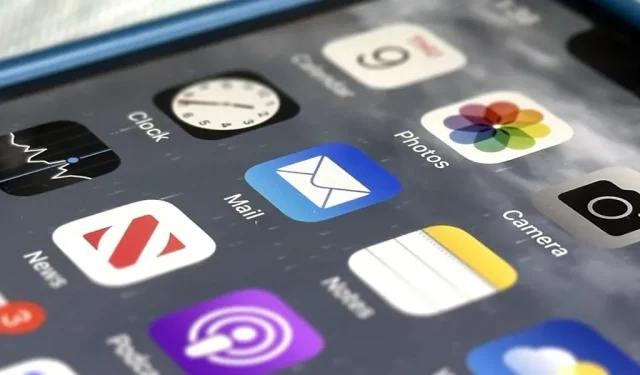
iPhone의 Mail 앱에는 이메일 보내기 취소, 후속 알림, 거의 모든 보기에서 임시 초안 작성, 반복 옵션, 대량 메시지 선택 및 서식 지정 도구 모음과 같은 환상적인 생산성 기능이 많이 있지만 가장 유용한 기능 중 하나입니다. 그것은 당신이 사용하지 않는 것일 수도 있습니다.
iOS 16.0부터 Apple Mail에는 정확한 시간과 날짜에 이메일을 보낼 수 있는 예약 도구가 포함되어 있습니다. 이를 위해 항상 타사 이메일 클라이언트를 사용해야 했지만 더 이상은 아닙니다. 무엇보다도 iCloud, Gmail, Outlook, Yahoo 또는 기타 서비스 등 Apple Mail과 함께 사용하는 모든 이메일 서비스에서 작동합니다.
왜 이메일 일정을 귀찮게 합니까?
처음에는 이 기능이 절대 사용하지 않을 기능이라고 생각할 수 있지만 실제로 학교, 직장 및 개인 이메일 일정을 시작해야 하는 이유는 많습니다. 여기 몇 가지 예가 있어요.
- 마음이 바뀌면 편지를 받을 시간이 더 생깁니다. Mail의 “보내기 취소” 기능을 사용하면 이미 “보낸” 이메일을 실제로 보내기 전에 중지할 수 있지만 그렇게 할 수 있는 시간은 10~30초뿐입니다. 빠른 응답 기술을 희생하거나 불필요하게 긴급 응답을 지연시키지 않고 이메일이 5분, 10분 또는 30분 안에 전송되도록 예약하면 더 긴 지연 시간을 얻을 수 있습니다.
- 마지막 순간에 무언가를 변경하거나 추가하려는 경우에 대비하여 작성한 내용에 대해 생각할 시간이 있습니다. 항상 조기에 이메일을 보내고 잊어버린 내용을 포함하도록 즉시 후속 조치를 보내는 경우, 계획을 세우면 재발을 방지할 수 있는 시간을 확보할 수 있습니다.
- 적절한 시간에 다른 시간대에 있는 사람에게 이메일을 보낼 수 있습니다. 예를 들어 낮에 보내기 버튼을 누를 준비가 되면 수신자의 위치는 오전 2시일 수 있습니다. 아침에 자동으로 전송하면 사용자가 볼 가능성이 높아집니다.
- 보통 이메일을 놓치는 사람들로부터 답장을 받을 가능성이 높아집니다. 예를 들어 특정 기간 내에 보낸 이메일에만 누군가가 회신하는 경우 응답 가능성을 높이기 위해 해당 기간 동안 모든 이메일을 예약하십시오. 또 다른 예: 동료가 주말 동안 업무용 이메일을 확인하지 않을 수 있으므로 월요일에 예약하여 메시지가 스팸, 콜드 이메일 및 무시할 가능성이 있는 다른 것들에 빠져들지 않도록 하세요.
- 누군가가 휴가에서 돌아오자마자 중요한 메시지를 이메일로 보낼 수 있습니다. 부재 중에는 디지털 라이프에서 한 발짝 물러나서 돌아올 때 수천 통은 아니더라도 수백 통의 이메일을 받을 수 있습니다. 그리고 그들이 나와 같다면 그들은 존재하지 않았던 것처럼 그들을 대할 것입니다.
- 항상 자신을 잊어 버린 반복 이메일을 보낼 수 있습니다. 예를 들어, 고객이나 옛 동료를 위한 생일 인사말, 직원을 위한 힌트, 결제 요청, 예정된 회의나 모임에 대한 미리 알림, iMessage에서 보내고 싶지 않은 가족과 친구를 위한 기념일 인사말 등이 있습니다.
이메일 일정은 어떻게 잡나요?
메일 앱에서 초안을 시작하거나 열고, 작성 및 편집하고, 아직 받는 사람이 없는 경우 받는 사람을 추가한 다음 보내기 버튼을 길게 누릅니다. 오늘 밤, 다음날 아침 또는 선택한 날짜 및 시간에 이메일을 자동으로 보내는 옵션을 보여주는 메뉴가 나타납니다.
“오늘 밤 21시에 제출” 또는 “오늘 밤 21시에 제출”을 선택하면 초안이 사라지고 발송 준비가 됩니다. “내일 8시에 보내기” 또는 “내일 08시에 보내기”도 마찬가지입니다. “나중에 보내기”를 선택하면 날짜 및 시간 선택기가 나타납니다. 설정 후 “마침”을 클릭합니다.
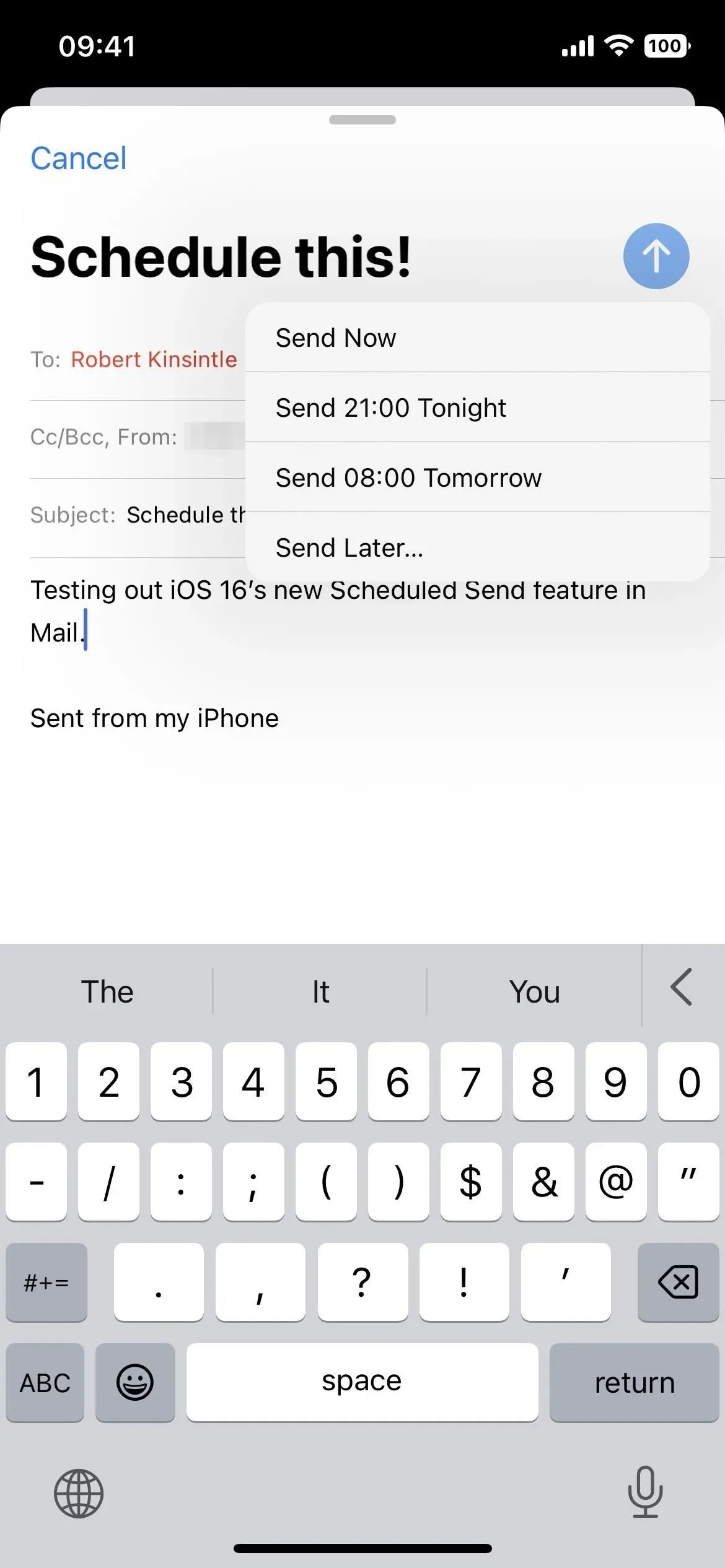
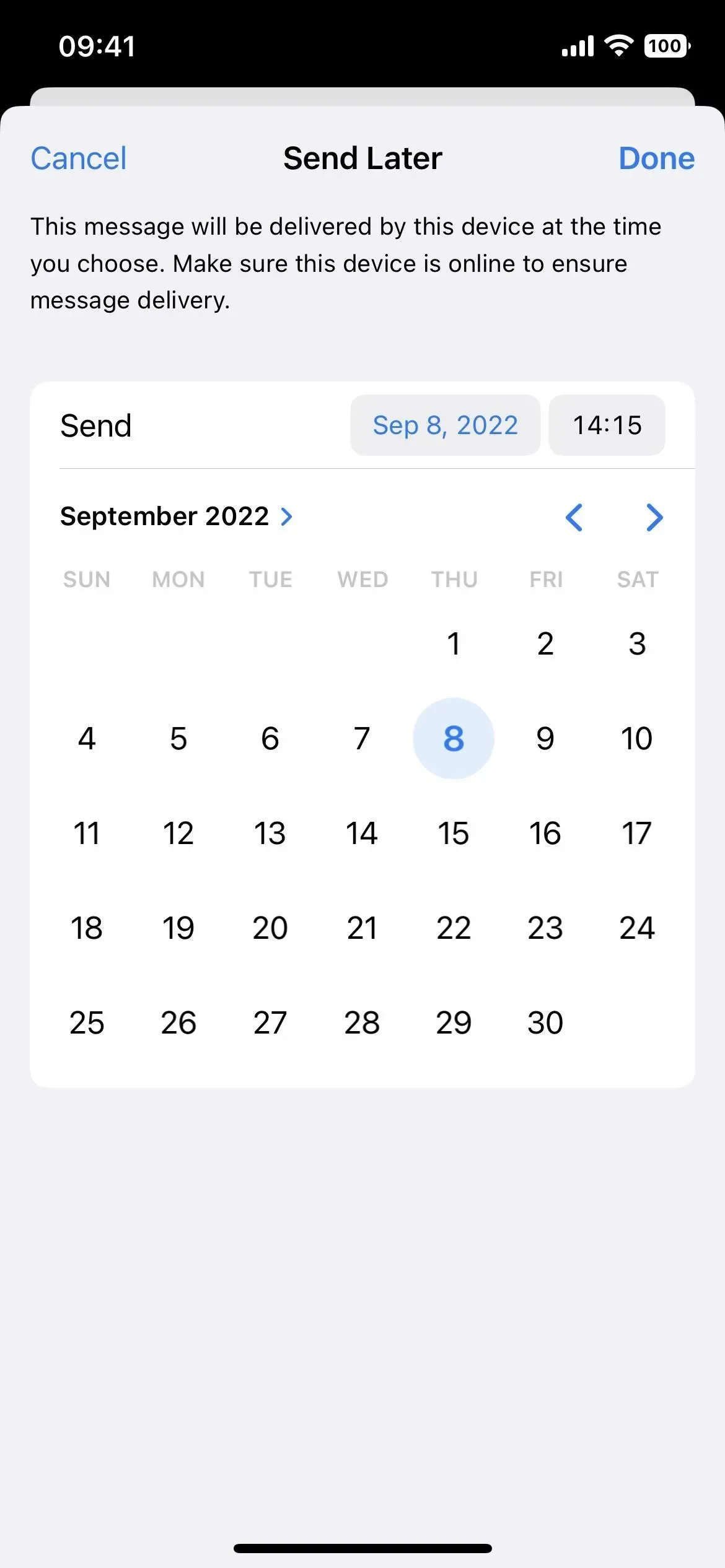
예약된 모든 이메일을 찾는 방법은 무엇입니까?
사전 설정을 선택하든 이메일에 대한 사용자 지정 시간을 선택하든 모두 받은 편지함 목록의 상단 즐겨찾기 섹션에 있는 “나중에 보내기” 폴더에 저장됩니다. 폴더가 보이지 않으면 편집을 클릭하고 나중에 보내기 확인란을 선택합니다. “나중에 보내기”가 처음에 더 가깝도록 폴더를 재정렬할 수 있습니다. 완료되면 “완료”를 클릭하십시오.
폴더의 각 이메일에는 자동으로 전송된 날짜와 시간이 레이블로 지정됩니다. 더 이상 보내지 않으려면 다른 초안과 마찬가지로 삭제합니다(휴지통을 길게 누르고 탭하고 사라질 때까지 왼쪽으로 스와이프).
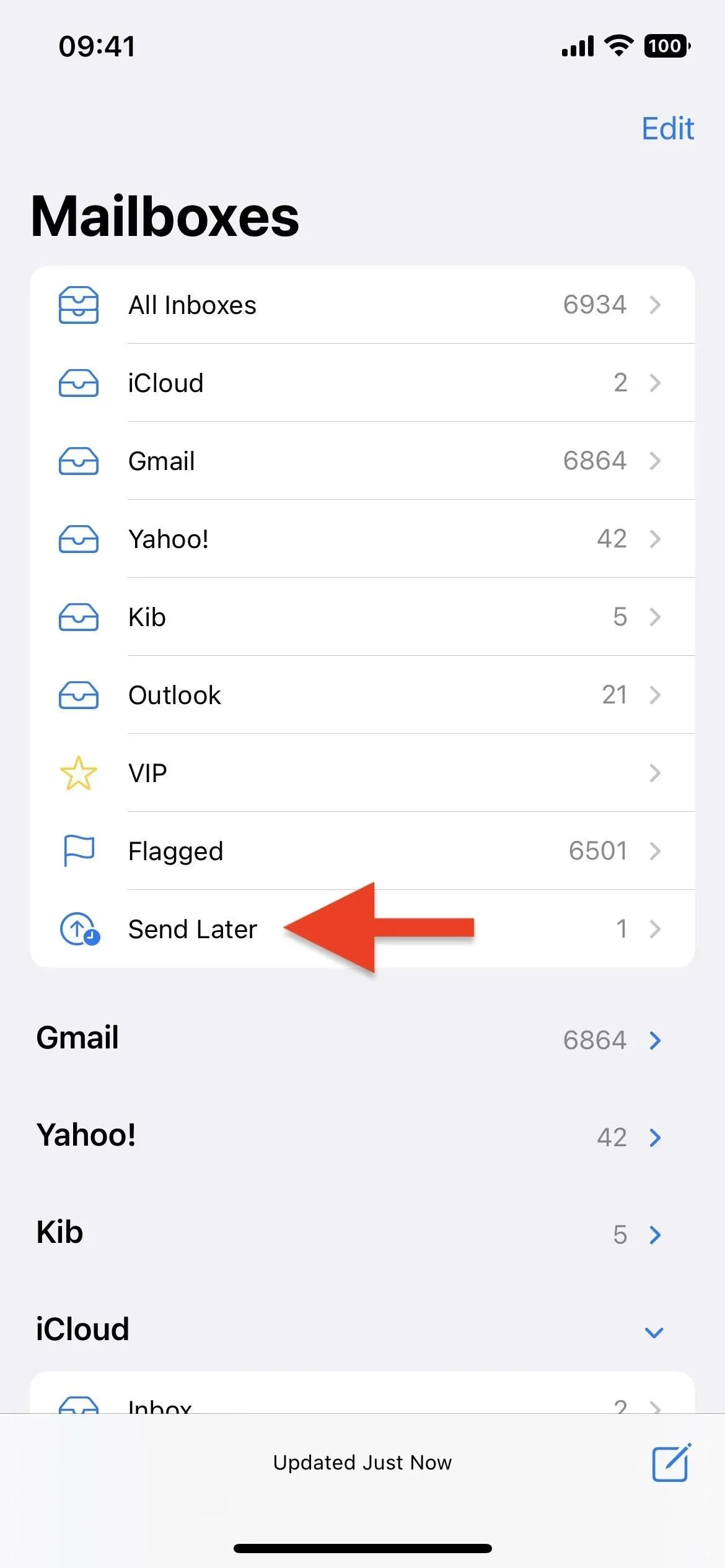
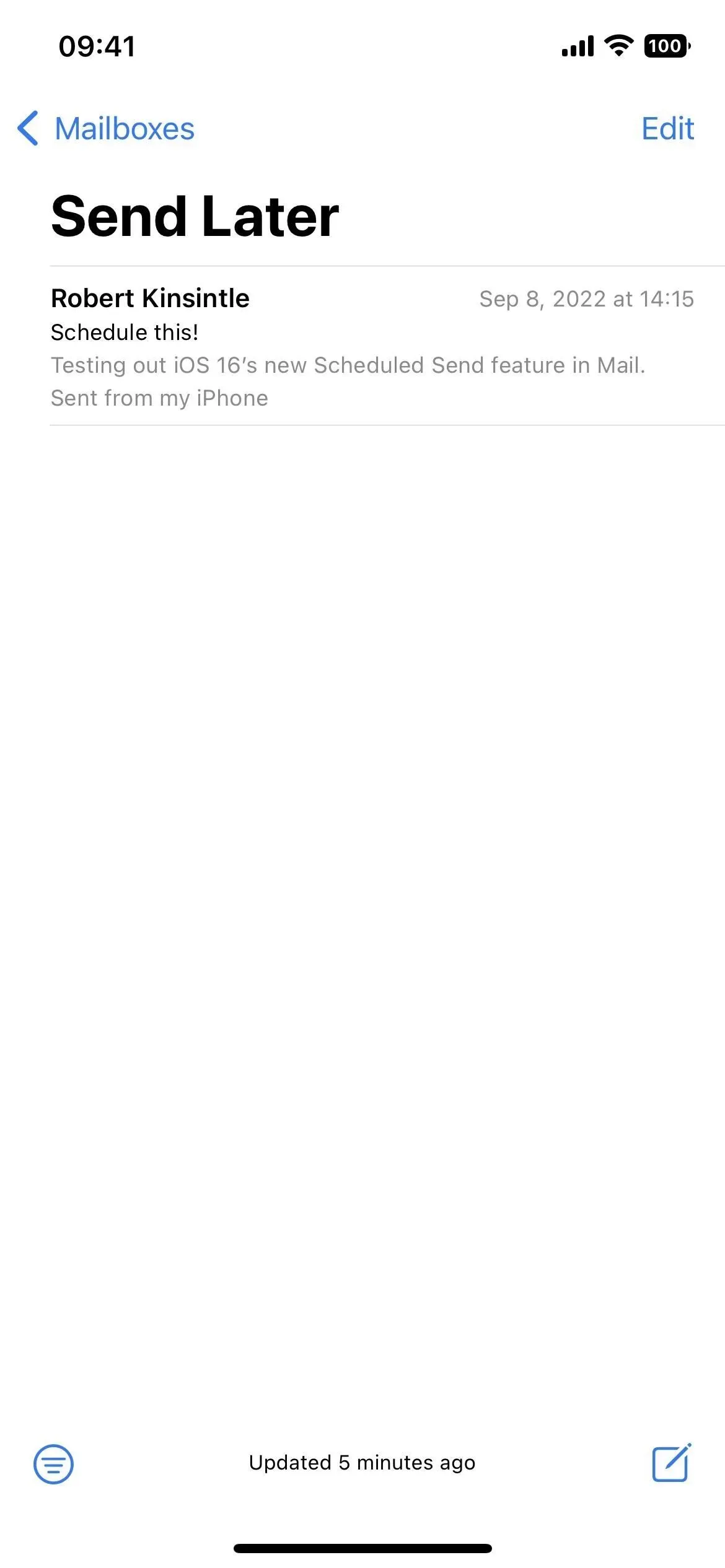
예약된 이메일을 어떻게 편집합니까?
조만간 이메일을 보내려면 초안을 열고 “이 이메일은 [날짜@시간]에 발송됩니다” 옆의 “편집”을 클릭하십시오. 이동하고 완료를 클릭할 수 있는 날짜 및 시간 선택기가 표시됩니다. 현재 초안을 저장하고 예약된 시간을 삭제할 수 있는 방법은 없습니다. 날짜 및 시간 선택기의 나중에 보내기 취소 버튼은 예약되지 않은 초안으로 되돌리는 것처럼 들리지만 삭제됩니다. 이것이 향후 메일 업데이트에서 변경되기를 바랍니다.
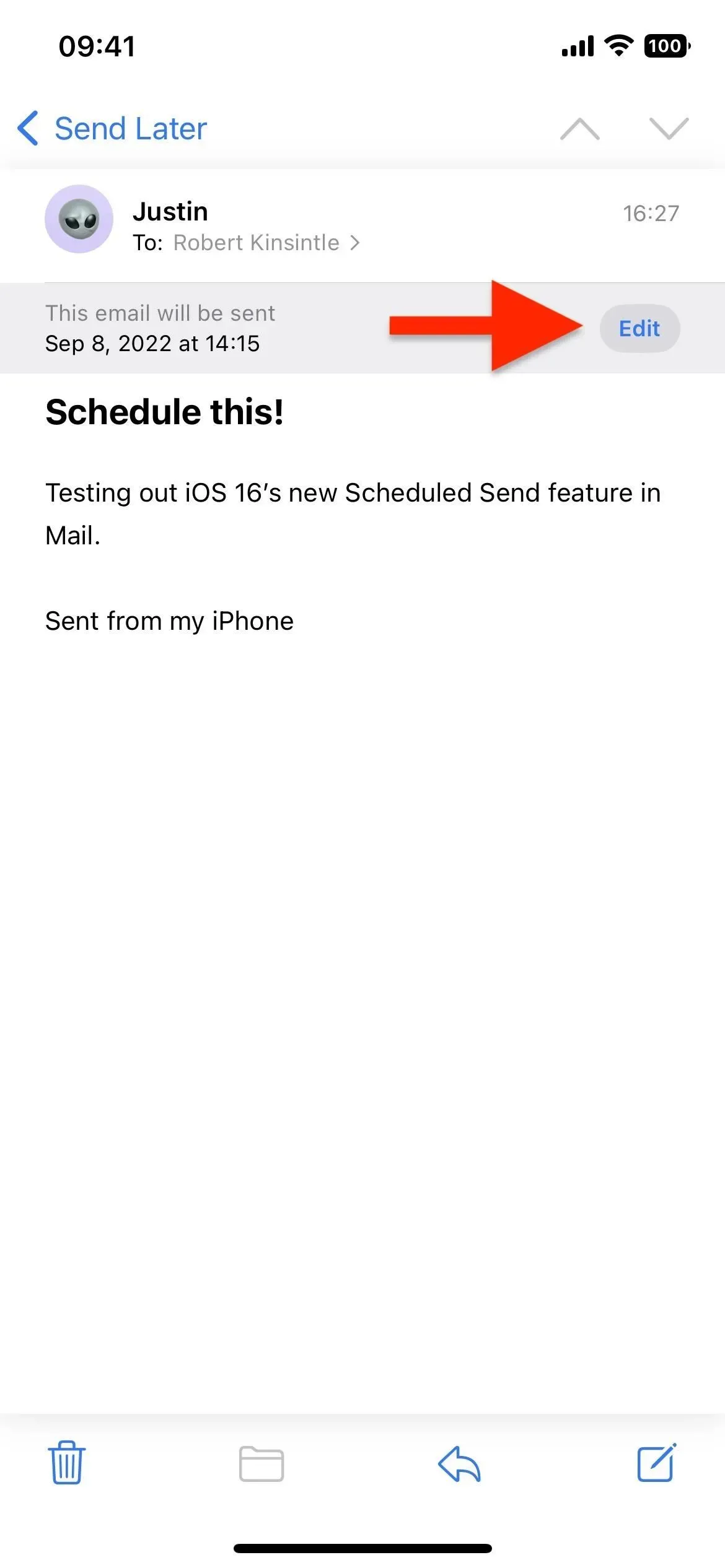
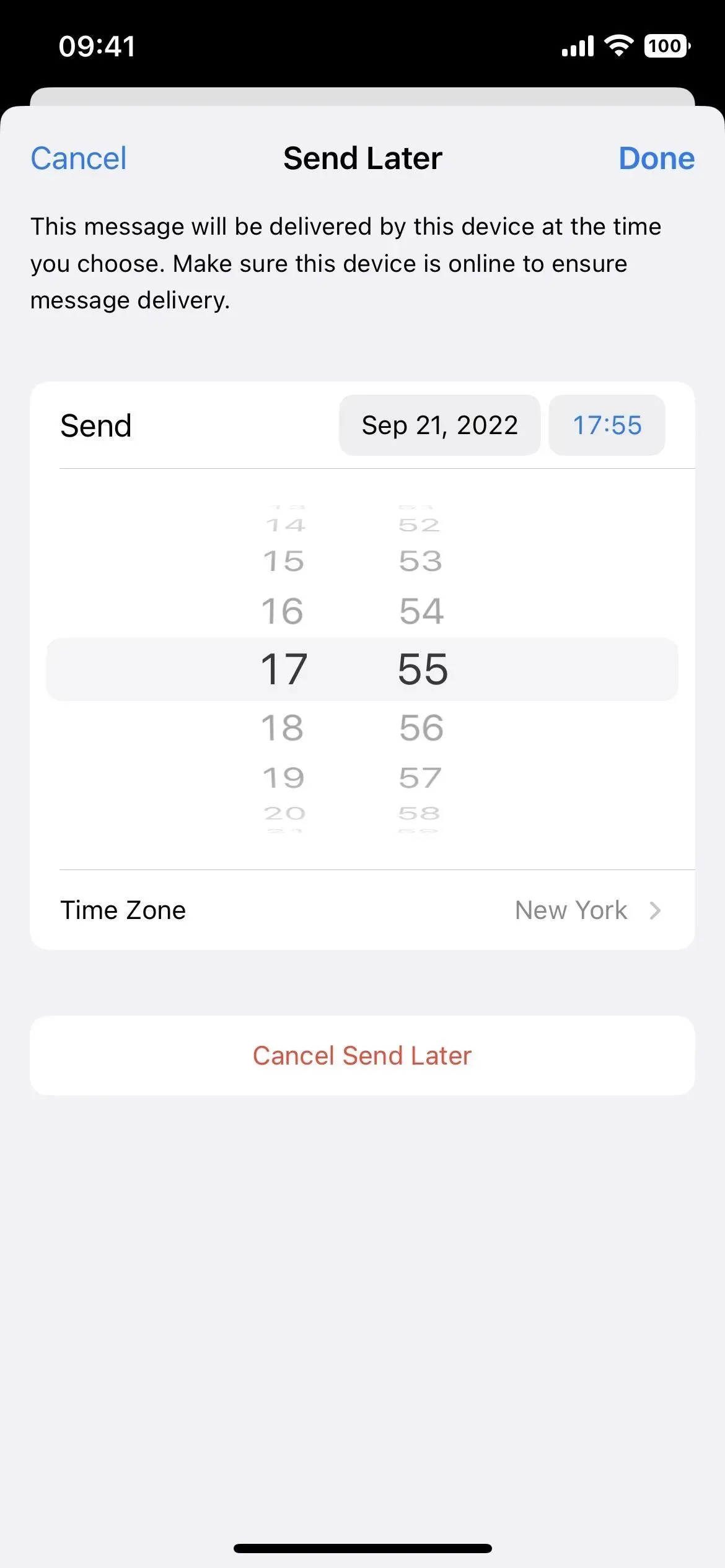



답글 남기기